Debian 7.6(wheezy)に日本語入力Fcitxを導入する
2014-10-14
2014-10-23
こんにちは。今回のテーマは『Debian 7.6(wheezy)に日本語入力Fcitxを導入する』です。Debian7.6 wheezyではデフォルトの日本語入力としてuimがインストールされています。もちろんuimのままでも困らないのですが、Fcitxがお気に入りの方はDebianにもFcitxを導入してはいかがでしょうか? fcitx関連記事: Linux Mint 17に日本語入力環境としてFcitxを導入する Zorin OS 9にFcitxやuimを導入してmozcを使う UbuntuでFcitxを使う [adsense02]
Fcitxの導入
インストール
では早速Fcitxを導入しましょう。以下コマンドを実行します。
$ sudo apt-get install fcitx fcitx-mozc —install-recommends
上記コマンドで必要なパッケージ(fcitx-config-gtkやfcitx-fronend-all等)が自動で入力されるはずです。KDEをお使いの場合はkde-config-fcitxを手動インストールしてください。anthyが使いたい方は別途fcitx-anthyをインストールしてください。
$ sudo apt-get install kde-config-fcitx
インプットメソッドの切り替え
Debian wheezyではデフォルトの日本語入力としてuimが設定されているのでim-configツールを使ってい変更していきましょう。 以下コマンドを実行しim-configを起動してください。
$ sudo im-config -c
im-configが起動します  「はい」を押して設定画面に進みます。
「はい」を押して設定画面に進みます。  Fcitxを選択し、「了解」を押します。
Fcitxを選択し、「了解」を押します。 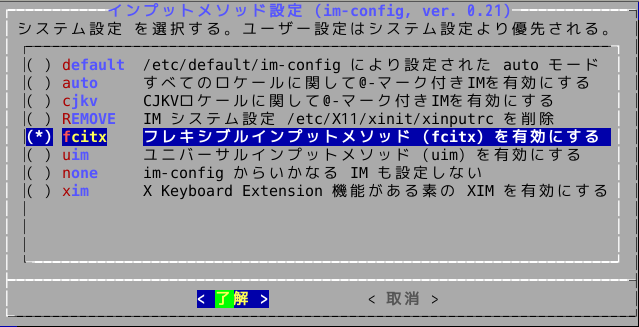 「了解」を押して設定を終了します。
「了解」を押して設定を終了します。 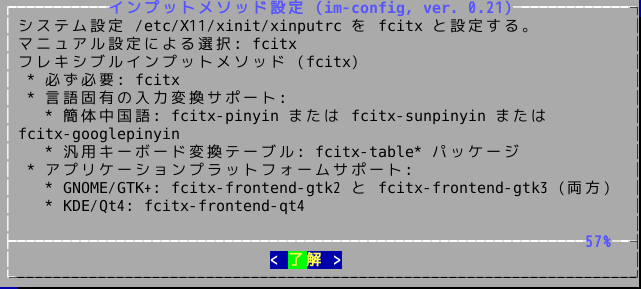
Fcitxの設定
一度ログアウトし、再ログインすればFcitxが起動しているはずです。 画像はXfceデスクトップの場合 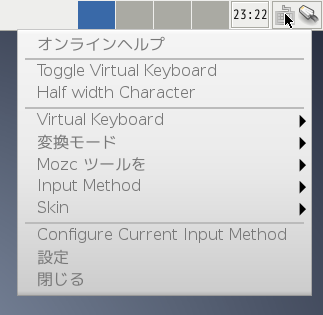 もし自動起動しない場合は以下コマンドで起動して下さい
もし自動起動しない場合は以下コマンドで起動して下さい
$ fcitx &
設定画面でインプットメソッドに日本語キーボードとMozcが登録されていることを確認しましょう。もし英語キーボードが登録されていると「全角/半角」キーでの切り替えに支障があるので削除しましょう。画面のような設定で「全角/半角」キーで入力切替が可能になります。 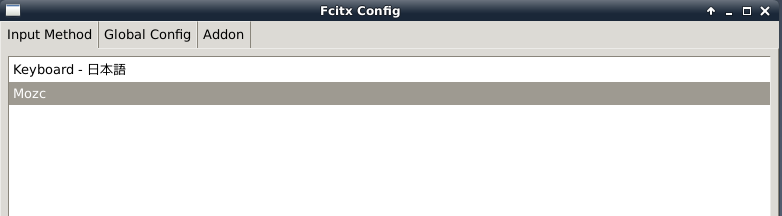
環境変数の確認
im-configの設定で環境変数も自動で変更されますが、念のために確認しておきましょう。出力例のように環境変数がfcitxになっていればOKです。
$ export -p | grep fcitx
出力例 [bash] GTK_IM_MODULE=fcitx QT_IM_MODULE=fcitx XMODIFIERS=“@im=fcitx” [/bash] もし環境変数が設定されていない場合は~/.bash_profile(bashの場合)や~/.zsh_profile(zsh使用の場合)に以下フレーズを設定しましょう。
export GTK_IM_MODULE=fcitx export QT_IM_MODULE=fcitx export XMODIFIERS=“@im=fcitx”
KDEでFcitxが自動起動しない場合
Debianに限った話ではないのですが、KDEではFcitxが自動起動しない場合があります。KDE起動の度にコマンド入力でFcitxを起動するのは面倒なので対策を取りたいところです。bashrcやbash_profileにfcitxを記述する方法も試したのですが、結果的にはkLancherと競合し上手くいきませんでした。一番お手軽な対策を以下に記載します。
KDEの自動起動プログラムに登録をする
KDEの設定画面から「起動と終了」を開き「自動起動」画面を開きます。「プログラムの追加」を押してfcitxを追加しておきましょう。これで再ログイン後は自動起動するようになります。 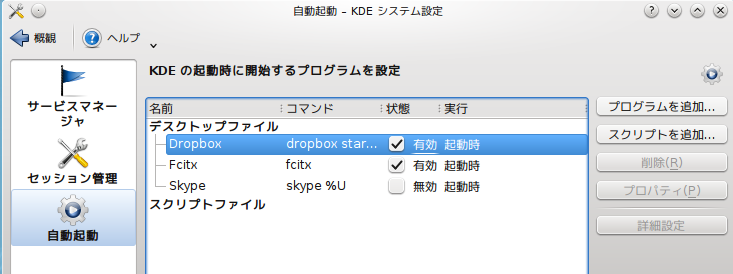 KDE起動後のトレイにFcitxのアイコンが出るようになります。
KDE起動後のトレイにFcitxのアイコンが出るようになります。 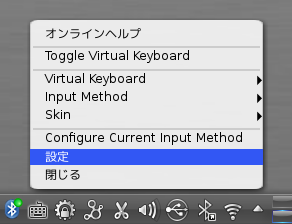 [adsense]
[adsense]